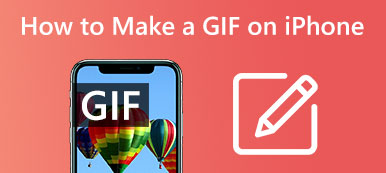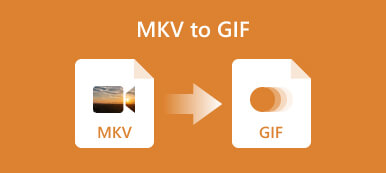Du kan nemt få adgang til mange GIF-filer på websteder og sociale apps. Nogle gange vil du måske oprette dine animerede GIF'er med videoklip. Ved du, hvordan man konverterer en video som AVI til GIF?
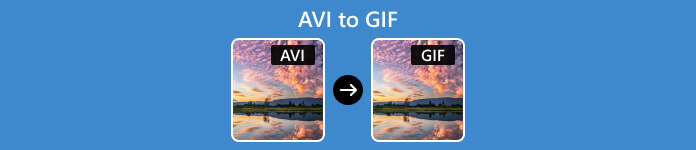
Dette indlæg dækker tre nyttige måder at konvertere AVI til GIF på din computer. Du kan nemt vælge din foretrukne AVI til GIF-konverter for at lave GIF'er.
- Del 1: Konverter AVI til GIF med høj kvalitet
- Del 2: Konverter AVI til GIF i Photoshop
- Del 3: Konverter AVI til GIF gratis online
- Del 4: Ofte stillede spørgsmål om, hvordan man konverterer AVI til GIF
Del 1. Nem måde at konvertere AVI til GIF med Apeaksoft Video Converter Ultimate
For at konvertere et hvilket som helst videoklip til GIF af høj kvalitet kan du stole på Apeaksoft med alle funktioner Video Converter Ultimate. Den understøtter 8K/5K/4K UHD, 1080p/720p HD og almindelige SD-videoer i næsten alle formater, inklusive AVI, MKV, MOV, MP4, FLV, WMV og WebM. Det lader dig konvertere AVI til GIF på Mac- og Windows-computere. Du kan gratis downloade og bruge den specielt designet GIF Maker at lave animerede GIF'er med lethed.

4,000,000 + Downloads
Bedste GIF-maker til at konvertere AVI til animeret GIF med høj kvalitet.
Lav animerede GIF'er fra videoer i AVI, MP4, MKV, FLV, MOV osv.
Trim dit AVI-klip for at oprette GIF, redigere GIF og forbedre outputkvaliteten.
Tilbyd en værktøjskasse med GIF Maker, Image Converter, 3D Maker og mere.
Trin 1Åbn denne AVI til GIF-konverter, og klik på Værktøjskasse fanen for at vælge dens GIF Maker værktøj.

Trin 2Du tilbydes to muligheder for at lave din GIF, Video til GIF og Foto til GIF. Du kan vælge Video til GIF funktion til at konvertere AVI til GIF.

Trin 3Tilføj din AVI-video til den fra pop op-vinduet. Udover AVI kan du også konvertere MP4, FLV, MOV eller MKV til GIF'er efter dit behov. Du kan se AVI-klippet i den indbyggede afspiller.
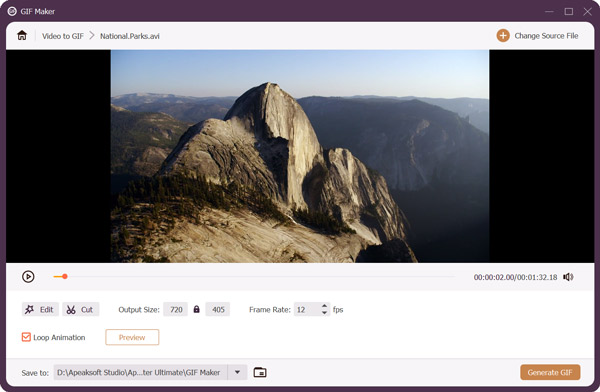
Trin 4Klik på knappen Klip knappen for at trimme videoen og fjerne unødvendige dele. Du kan også klikke på Redigere knappen for at beskære eller rotere det, tilpasse billedeffekterne, anvende nye filtre, tilføje et vandmærke og mere.
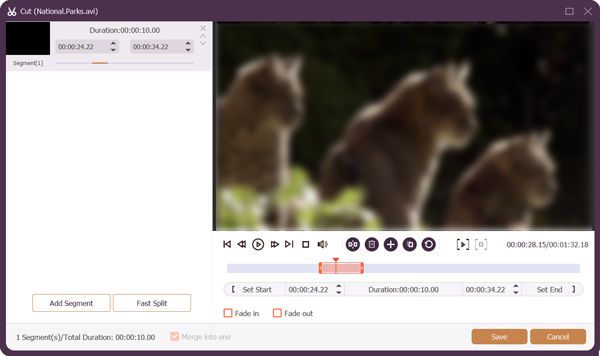
Trin 5Denne AVI til GIF konverter giver dig mulighed for at indstille output GIF størrelse og billedhastighed. Du kan også aktivere eller deaktivere Loop Animation. Efter alle redigeringshandlinger kan du klikke Eksempel for at kontrollere din oprettede GIF-fil. Klik derefter Generer GIF for at starte samtalen fra AVI til GIF.
Del 2. Sådan konverteres AVI til GIF ved hjælp af Adobe Photoshop
Adobe Photoshop er den mest populære billedredigeringssoftware. Den har alle almindeligt anvendte billedredigeringsfunktioner. Det giver dig mulighed for at importere flere billeder og eksportere dem som en GIF. Desuden kan du oprette en GIF med et videoklip ved hjælp af Photoshop. Denne del viser dig, hvordan du konverterer AVI til GIF i Photoshop.
Trin 1Download og start Adobe Photoshop på din computer. Klik på File (Felt) menuen i øverste venstre hjørne, hold musen over Importere valgmulighed, og vælg derefter Videorammer til lag fra dens dropdown. Denne handling kan konvertere frames af din AVI-video til individuelle lag.
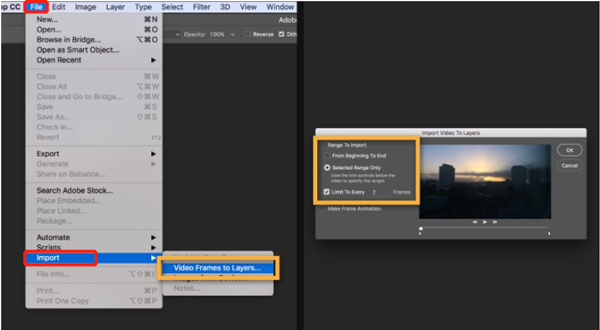
Trin 2Gennemse og vælg den AVI-video, du vil konvertere til GIF, og klik Åbne at indlæse den. Din video bliver opdelt i individuelle lag i Photoshop. De vil være rammerne for din oprettede animerede GIF.
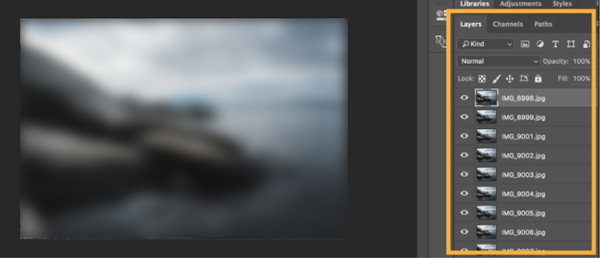
Trin 3Klik på toppen Window menuen og vælg Timeline for at få vist panelet Tidslinje. Find menu ikonet i øverste højre hjørne af tidslinjepanelet, og klik på det. Brug Lav rammer fra lag at konvertere alle lagene til rammer. Du kan klikke på Leg knappen for at kontrollere GIF-animationen. Klik på Gentag mulighed fra bunden af tidslinjepanelet for at vælge en looping-animation, du har brug for. Klik her for at se hvordan loop videoer.
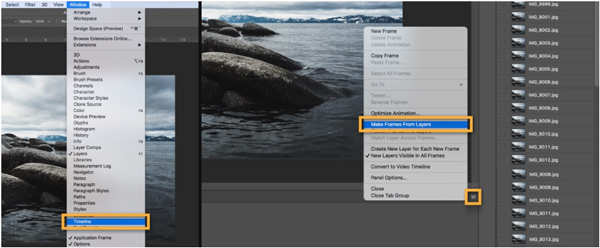
Trin 4Klik på knappen File (Felt) menu, gå til eksport, og vælg derefter Gem til web mulighed. Sæt GIF som outputformat i pop op-vinduet og tilpas andre indstillinger baseret på dit behov. Derefter skal du klikke på Gem knappen for at eksportere dit AVI-klip som en GIF-fil.
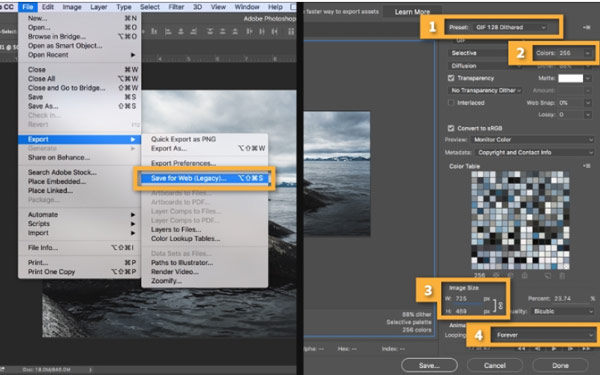
Del 3. Sådan konverteres AVI til animeret GIF gratis online
Hvis du foretrækker en gratis online måde at konvertere AVI til GIF hurtigt, kan du stole på den nemme at bruge CloudConvert AVI til GIF Converter. CloudConvert er en filkonverter med alle funktioner, der understøtter næsten alle billed-, video-, lyd-, dokument-, e-bogs-, arkiv- og præsentationsformater. Det har en specifik AVI til GIF-konverteringsside til at skabe animerede GIF'er fra videoer. Du kan bruge det på enhver webbrowser, såsom Chrome, Safari, Edge og Yahoo.
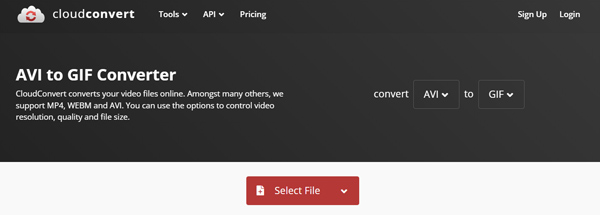
Naviger til webstedet CloudConvert AVI til GIF Converter, og klik på Vælg fil knappen for at uploade din AVI-fil. Du kan også konvertere en AVI-fil til GIF fra Dropbox, Google Drive eller OneDrive. Outputformatet er indstillet som GIF som standard. Klik på knappen Indstillinger ved siden af GIF for at tilpasse opløsningen, billedformatet og billedhastigheden. Denne AVI til GIF-konverter online giver dig også mulighed for trimme din video og tilføje et vandmærke.
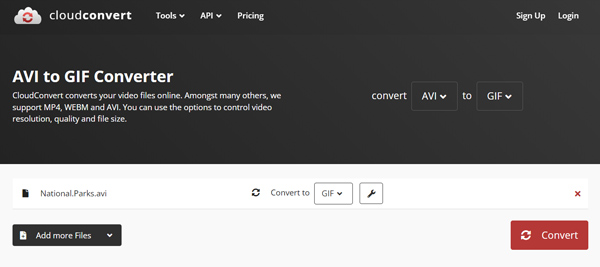
Klik på knappen Konverter knappen for at starte upload og behandling. Derefter skal du klikke på Hent knappen for at gemme din oprettede GIF-fil på din enhed.
Del 4. Ofte stillede spørgsmål om, hvordan man konverterer AVI til GIF
Hvordan laver du en GIF fra billeder ved hjælp af Photoshop?
Åbn Photoshop, klik på menuen Filer øverst, vælg indstillingen Scripts fra rullemenuen, og vælg Indlæs filer i stakken. Klik på knappen Gennemse for at indlæse alle de billeder, du vil bruge. Disse importerede billeder bliver rammerne til den animerede GIF-fil. Du kan se de enkelte lag til højre. Åbn panelet Tidslinje, og rediger lag. Så skal du bruge funktionen Lav rammer fra lag til at omdanne lag til animationsrammer. Derefter kan du konvertere disse billeder til en GIF gennem indstillingen Gem til web.
Hvordan kan jeg redigere en GIF-fil?
Du bør finde en GIF-editor, når du skal redigere en GIF-fil. Mange online GIF-redigeringsværktøjer på markedet kan hjælpe dig med at redigere GIF'er direkte på en webbrowser, såsom Ezgif, VEED Online GIF Editor, Flixier GIF Editor og mere. Du kan også stole på det anbefalede Video Converter Ultimate ovenfor for at redigere din GIF og tilpasse dens effekt.
Kan VLC konvertere AVI til GIF?
Nej. VLC Media Player er udstyret med standard video- og lydkonverteringsfunktioner. Det giver dig mulighed for at konvertere video- og lydformater. Men det tillader dig ikke at konvertere en video til en billedfil som GIF.
Konklusion
Efter at have læst dette indlæg, kan du lære tre effektive metoder til at konverter AVI til GIF. Du kan også bruge de anbefalede GIF-skabere til at oprette animerede GIF'er fra andre MP4-, MOV-, FLV- eller MKV-videoer.



 iPhone Data Recovery
iPhone Data Recovery iOS System Recovery
iOS System Recovery iOS Data Backup & Restore
iOS Data Backup & Restore IOS Screen Recorder
IOS Screen Recorder MobieTrans
MobieTrans iPhone Overførsel
iPhone Overførsel iPhone Eraser
iPhone Eraser WhatsApp-overførsel
WhatsApp-overførsel iOS Unlocker
iOS Unlocker Gratis HEIC Converter
Gratis HEIC Converter iPhone Location Changer
iPhone Location Changer Android Data Recovery
Android Data Recovery Broken Android Data Extraction
Broken Android Data Extraction Android Data Backup & Gendan
Android Data Backup & Gendan Telefonoverførsel
Telefonoverførsel Data Recovery
Data Recovery Blu-ray afspiller
Blu-ray afspiller Mac Cleaner
Mac Cleaner DVD Creator
DVD Creator PDF Converter Ultimate
PDF Converter Ultimate Windows Password Reset
Windows Password Reset Telefon spejl
Telefon spejl Video Converter Ultimate
Video Converter Ultimate video editor
video editor Screen Recorder
Screen Recorder PPT til Video Converter
PPT til Video Converter Slideshow Maker
Slideshow Maker Gratis Video Converter
Gratis Video Converter Gratis Screen Recorder
Gratis Screen Recorder Gratis HEIC Converter
Gratis HEIC Converter Gratis videokompressor
Gratis videokompressor Gratis PDF-kompressor
Gratis PDF-kompressor Gratis Audio Converter
Gratis Audio Converter Gratis lydoptager
Gratis lydoptager Gratis Video Joiner
Gratis Video Joiner Gratis billedkompressor
Gratis billedkompressor Gratis baggrundsviskelæder
Gratis baggrundsviskelæder Gratis billedopskalere
Gratis billedopskalere Gratis vandmærkefjerner
Gratis vandmærkefjerner iPhone Screen Lock
iPhone Screen Lock Puslespil Cube
Puslespil Cube